Correction de l'erreur du spouleur d'impression 0x800706b9
Divers / / November 28, 2021
Si vous rencontrez des problèmes avec votre imprimante, cela doit être dû au fait que Windows 10 ne peut pas communiquer avec Print Spooler. Le spouleur d'impression est un programme Windows chargé de gérer tous les travaux d'impression associés à votre imprimante. Ce n'est qu'avec l'aide du spouleur d'impression que vous pouvez lancer des impressions, des numérisations, etc. de votre imprimante. Désormais, les utilisateurs ne peuvent pas utiliser leurs imprimantes et lorsqu'ils accèdent à la fenêtre services.msc pour démarrer les services Print Spooler, ils font face au message d'erreur suivant :
Windows n'a pas pu démarrer le service Spouleur d'impression sur l'ordinateur local.
Erreur 0x800706b9: Les ressources disponibles sont insuffisantes pour terminer cette opération.
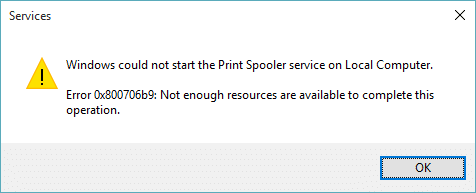
Maintenant que vous savez tout sur l'erreur, il est temps que nous voyions comment résoudre ce problème ennuyeux. Alors, sans perdre de temps, voyons comment corriger l'erreur 0x800706b9 du spouleur d'impression à l'aide du guide de dépannage ci-dessous.
Contenu
- Correction de l'erreur du spouleur d'impression 0x800706b9
- Méthode 1: exécuter l'utilitaire de résolution des problèmes d'imprimante
- Méthode 2: démarrer les services de spouleur d'impression
- Méthode 3: Exécutez CCleaner et Malwarebytes
- Méthode 4: Correction du Registre
- Méthode 5: supprimer tous les fichiers du dossier IMPRIMANTES
- Méthode 6: créer un nouveau compte utilisateur
Correction de l'erreur du spouleur d'impression 0x800706b9
Assurez-vous de créer un point de restauration juste au cas où quelque chose ne va pas.
Méthode 1: exécuter l'utilitaire de résolution des problèmes d'imprimante
1. Ouvrez le Panneau de configuration et recherchez Dépannage dans la barre de recherche en haut à droite et cliquez sur Dépannage.

2. Ensuite, dans la fenêtre de gauche, sélectionnez le volet Voir tout.
3. Ensuite, dans la liste Résoudre les problèmes informatiques, sélectionnez Imprimante.

4. Suivez les instructions à l'écran et laissez l'utilitaire de résolution des problèmes d'imprimante s'exécuter.
5. Redémarrez votre PC et vous pourrez peut-être Correction de l'erreur du spouleur d'impression 0x800706b9.
Méthode 2: démarrer les services de spouleur d'impression
1. Appuyez sur la touche Windows + R puis tapez services.msc et appuyez sur Entrée.

2. Trouve Service de spouleur d'impression dans la liste et double-cliquez dessus.
3. Assurez-vous que le type de démarrage est défini sur Automatique, et le service est en cours d'exécution, puis cliquez sur Arrêter puis à nouveau sur Démarrer pour redémarrer le service.

4. Cliquez sur Appliquer, suivi de D'ACCORD.
5. Après cela, essayez à nouveau d'ajouter l'imprimante et voyez si vous pouvez Correction de l'erreur du spouleur d'impression 0x800706b9.
Méthode 3: Exécutez CCleaner et Malwarebytes
1. Télécharger et installer CCleaner & Malwarebytes.
2. Exécuter Malwarebytes et laissez-le analyser votre système à la recherche de fichiers nuisibles. Si un logiciel malveillant est détecté, il le supprimera automatiquement.

3. Maintenant, lancez CCleaner et sélectionnez Nettoyage personnalisé.
4. Sous Nettoyage personnalisé, sélectionnez le Onglet Fenêtres puis assurez-vous de cocher les valeurs par défaut et cliquez sur Analyser.

5. Une fois l'analyse terminée, assurez-vous que vous êtes certain de supprimer les fichiers à supprimer.

6. Enfin, cliquez sur le Exécuter le nettoyeur et laissez CCleaner suivre son cours.
7. Pour nettoyer davantage votre système, sélectionnez l'onglet Registre, et assurez-vous que les éléments suivants sont vérifiés :

8. Clique sur le Analysez les problèmes et autorisez CCleaner à analyser, puis cliquez sur le Corriger les problèmes sélectionnés bouton.

9. Lorsque CCleaner demande "Souhaitez-vous sauvegarder les modifications apportées au registre ?” sélectionnez Oui.
10. Une fois votre sauvegarde terminée, cliquez sur le Résoudre tous les problèmes sélectionnés bouton.
11. Redémarrez votre PC pour enregistrer les modifications.
Méthode 4: Correction du Registre
1. Appuyez sur la touche Windows + R puis tapez regedit et appuyez sur Entrée pour ouvrir l'Éditeur du Registre.

2. Accédez à la clé de registre suivante :
HKEY_LOCAL_MACHINE\SYSTEM\CurrentControlSet\Services\Spooler
3. Assurez-vous de mettre en évidence Spouleur dans le volet gauche de la fenêtre, puis dans le volet droit, recherchez la chaîne appelée DependOnService.
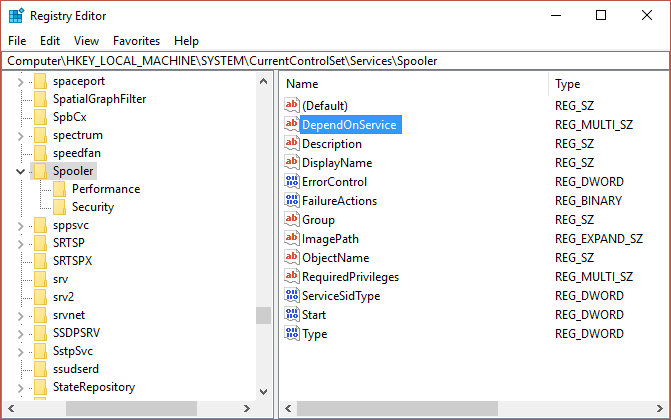
4. Double-cliquez sur le Dépend du service chaîne et modifiez sa valeur en suppression du HTTP partie et en laissant la partie RPCSS.
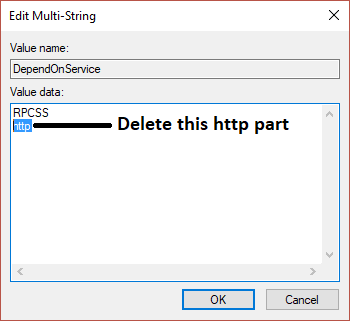
5. Cliquez sur d'accord pour enregistrer les modifications et fermer l'Éditeur du Registre.
6. Redémarrez votre PC et voyez si l'erreur est résolue ou non.
Méthode 5: supprimer tous les fichiers du dossier IMPRIMANTES
1. Appuyez sur la touche Windows + R puis tapez services.msc et appuyez sur Entrée.

2. Trouve Spouleur d'impression service puis faites un clic droit dessus et sélectionnez Arrêter.

3. Maintenant, dans l'explorateur de fichiers, accédez au dossier suivant :
C:\Windows\system32\spool\PRINTERS
Noter: Il vous demandera de continuer puis cliquez dessus.
4. Effacer tous les fichiers du dossier IMPRIMANTES (pas le dossier lui-même), puis fermez tout.
5. Encore une fois allez à services.msc fenêtre et starte Service de spouleur d'impression.

6. Redémarrez votre PC et voyez si vous pouvez Correction de l'erreur du spouleur d'impression 0x800706b9.
Méthode 6: créer un nouveau compte utilisateur
1. Appuyez sur la touche Windows + I pour ouvrir Paramètres puis cliquez sur Comptes.

2.Cliquez sur Onglet Famille et autres personnes dans le menu de gauche et cliquez sur Ajouter quelqu'un d'autre à ce PC sous Autres personnes.

3. Cliquez sur, Je n'ai pas les informations de connexion de cette personne dans le fond.

4. Sélectionner Ajouter un utilisateur sans compte Microsoft dans le fond.

5. Tapez maintenant le nom d'utilisateur et le mot de passe du nouveau compte et cliquez sur Suivant.

Connectez-vous à ce nouveau compte utilisateur et voyez si l'imprimante fonctionne ou non. Si vous réussissez à Correction de l'erreur du spouleur d'impression 0x800706b9 dans ce nouveau compte d'utilisateur, alors le problème était avec votre ancien compte d'utilisateur qui aurait pu être corrompu, transférez quand même vos fichiers sur ce compte et supprimez l'ancien compte pour terminer la transition vers ce nouveau Compte.
Conseillé:
- Le correctif ne peut pas activer le code d'erreur du pare-feu Windows 0x80070422
- Comment réparer l'erreur de messagerie Windows 10 0x80040154 ou 0x80c8043e
- Résoudre un problème lors de la synchronisation de l'application de messagerie sous Windows 10
- Correction d'un problème lors de l'envoi de la commande au programme
ça y est tu as réussi Correction de l'erreur du spouleur d'impression 0x800706b9 mais si vous avez encore des questions concernant cet article, n'hésitez pas à les poser dans la section des commentaires.



